Materiales: tubes, máscara, pinceles, filtro fm Tile tools, Simple
1.- Abrir una nueva imagen de 800x600, transparente, y preparar un gradiente formado de la siguiente manera, en primer plano: negro, y en segundo, dependiendo del color del tube que hayan elegido, gradiente lineal 45ang. Repeticiones 1.
2.- Efecto FM Tile Tools/collage circular: -0316 /0.125/ -0 (Recuerden que para obtener la cifra exacta se sitúan con el cursor sobre la regla deslizante para cambiar los valores y luego con las flechas del teclado derecha o izquierda, se puede ir variando los valores.)
3.- Imagen/Acentuar/Acentuar más, dos veces.
4.- Efecto simple/quick tile y acentuar nuevamente.
5.-Efecto geométricos/olas: 0/9/10/100 en el mismo color que eligieron para el gradiente.
6.- Repitan el efecto olas.
7.- abran la máscara.
8.- Nueva imagen de 300x300, y la pintan con el color del tube, para aplicarle la máscara, Máscara/a partir de una imagen, buscan la máscara/tildan invertir y luego borrar si.
9.- Copian la capa de la máscara y la pegan como nueva capa en la que estaban trabajando al principio. La acomodan en el costado izquierdo. Duplican la capa de la máscara y van a imagen espejo para ubicarla en el otro costado.
10.- Abren el tube lo acomodan, y le aplican la sombra: 5/5/60/20 color (el mismo color que extrajeron del tube). Repiten la sombra en valores negativos: _5/-5/60/20.
11.- Abren el tube más pequeño, en mi caso las flores o mariposas, lo copian y lo pegan como nueva capa, y en el modo le cambian a luminosidad. Si les agrada que se repita el tube en el otro costado, duplican la capa y acomodan.
12.- En una nueva capa colocarán su nombre o sello personal.
13.- Fusionan todas las capas visibles.
14.- Vamos a crearle el borde. Para el mismo le van a agregar un borde de 2 pix, color (el del tube)
Agregar otro borde de 2 pix color negro.
Agregar otro borde de 2 pix color (el del tube)
Y continúan agregando bordes de 2 pix intercalando uno negro otro del color del tube y así, 6 veces más, de manera que tienen que tener 9 bordes en total.
15.- Seleccionan todo, Modificar/Contraer 18 pix.
16.- Nueva capa de despliegue, efecto 3d/corte: 3/3/75/25 color negro
17.- Nueva capa de despliegue, efecto 3d/corte: -3/-3/75/25 color negro.
18.- Fusionar todas las capas visibles.
19.- y finalmente exportan como archivo jpg.


















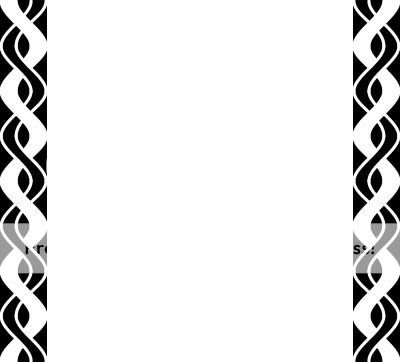






















0 comentarios:
Publicar un comentario